
книги хакеры / журнал хакер / 196_Optimized
.pdf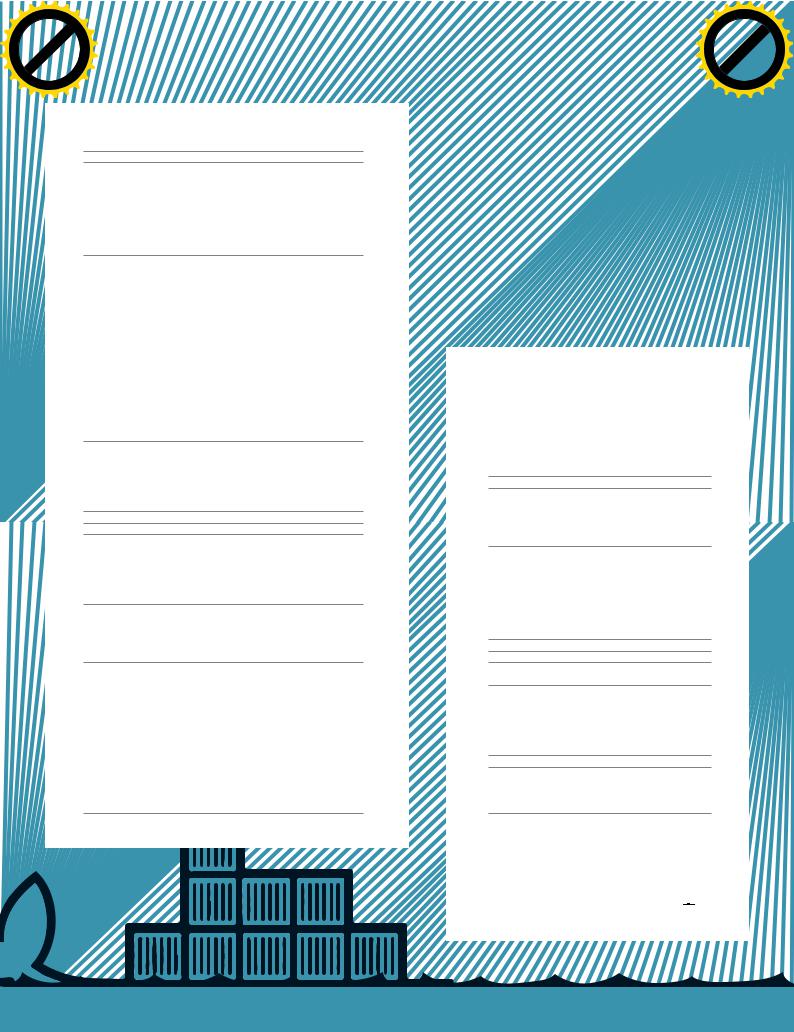
|
|
|
|
hang |
e |
|
|
|
|
|
|
|
|
|
C |
|
E |
|
|
|
|||
|
|
X |
|
|
|
|
|
|
|||
|
- |
|
|
|
|
|
d |
|
|
||
|
F |
|
|
|
|
|
|
t |
|
|
|
|
D |
|
|
|
|
|
|
|
i |
|
|
|
|
|
|
|
|
|
|
r |
|
||
P |
|
|
|
|
|
NOW! |
o |
|
|||
|
|
|
|
|
|
|
|
||||
|
|
|
|
|
BUY |
|
|
|
|||
|
|
|
|
|
|
|
|
|
|
Первое погружение |
|
w Click |
to ХАКЕР 05 /196/ 2015 |
||||||||||
|
|
|
|
|
|
m |
|
||||
w |
|
|
|
|
|
|
|
|
|
|
|
|
w |
|
|
|
|
|
|
|
o |
|
|
|
. |
|
|
|
|
|
.c |
|
|
||
|
|
p |
|
|
|
|
g |
|
|
|
|
|
|
|
df |
|
|
n |
e |
|
|
||
|
|
|
|
-xcha |
|
|
|
|
|
||
$sudo docker run -d -p 22 ubuntu-ssh /usr/sbin/ sshd -D
sshd -D
Влюбой момент к контейнеру можно подключиться с помощью команды docker exec с целью просмотреть логи или изменить настройки (здесь и далее ID-контейнера — это либо ID, который можно увидеть в выводе docker ps, либо имя, заданное при запуске в опции --name):
$ sudo docker exec -ti ID-контейнера /bin/bash
Но и здесь есть одна небольшая загвоздка. Как мы знаем, вся накопленная во время работы виртуального окружения информация потеряется, если мы завершим работу виртуального окружения, а вместе с ней исчезнут логи и изменения, внесенные в настройки. Бесконечно создавать слои мы тоже не можем (хотя бы потому, что их может быть не больше 127), но мы можем пойти немного другим путем и воспользоваться встроенной в Docker системой агрегации логов. Конечно, Docker не умеет собирать логи отдельных приложений, но умеет накапливать вывод STDOUT, то есть любой консольный вывод. Все, что нам остается, — это изменить конфиг nginx так, чтобы логи сыпались в /dev/stdout, а затем просматривать их с помощью команды docker logs:
$ sudo docker logs ID-контейнера
Другой, более правильный вариант — это просто вынести логи (а если нужно, и настройки) на хост-систему с помощью уже описанной опции -v:
$ sudo mkdir /root/logs
$sudo docker run -d -v /root/logs:/var/logs -p 80 ubuntu-nginx /usr/sbin/nginx
ubuntu-nginx /usr/sbin/nginx
При необходимости контейнер можно остановить корректно, завершив работающий в нем сервис с помощью команды docker stop:
$sudo docker stop ID-контейнера
Аесли корректно остановить по какой-то причине не выходит, то можно и прибить его с помощью kill:
$ sudo docker kill ID-контейнера
При этом происходит одна важная вещь, о которой забывают многие новички: Docker сохраняет метаинформацию о контейнере. На деле это значит, что если ты запускаешь, например, nginx, указав с помощью аргументов команды docker run его имя, каталоги, которые нужно пробросить в контейнер, порты, переменные окружения и тому подобное, то вся эта информация будет сохранена при завершении контейнера и, чтобы запустить его в следующий раз, тебе уже не придется ее указывать, а достаточно просто выполнить такую команду (вместо ID можно использовать имя):
$ sudo docker start ID-контейнера
|
|
|
|
hang |
e |
|
|
|
|
|
|
|
|
C |
|
E |
|
|
|||
|
|
X |
|
|
|
|
|
|||
|
- |
|
|
|
|
|
d |
|
||
|
F |
|
|
|
|
|
|
t |
|
|
|
D |
|
|
|
|
|
|
|
i |
|
|
|
|
|
|
|
|
|
r |
||
P |
|
|
|
|
|
NOW! |
o |
|||
|
|
|
|
|
|
|
||||
|
|
|
|
|
BUY |
|
|
|||
|
|
|
|
|
|
|
|
|
|
|
|
|
|
|
21 |
|
|
|
|
|
|
w Click |
to |
|
|
|
|
|
m |
|||
w |
|
|
|
|
|
|
|
|
|
|
|
w |
|
|
|
|
|
|
|
o |
|
|
. |
|
|
|
|
|
.c |
|
||
|
|
p |
|
|
|
|
g |
|
|
|
|
|
|
df |
|
|
n |
e |
|
||
|
|
|
|
-x cha |
|
|
|
|
||
Docker умеет самостоятельно перезапускать контейнеры в случае их падения и даже
запускать их во время старта системы
Если в сохранении состояния нет необходимости (например, для тестирования или проверки какой-то функциональности), то можно использовать флаг --rm, который заставит Docker полностью уничтожить контейнер после его завершения (с сохранением образа):
$sudo docker run --rm -i -t busybox / bin/bash
bin/bash
Уничтожить все ранее сохраненные контейнеры можно с помощью такой команды:
# docker rm $(docker ps -a -q)
Docker умеет самостоятельно перезапускать контейнеры в случае их падения и даже запускать их во время старта системы. Все, что для этого нужно сделать, — просто использовать опцию
--restart:
$sudo docker run --restart=always -d -v /root/logs:/var/logs -p 80 ubuntunginx /usr/sbin/nginx
/root/logs:/var/logs -p 80 ubuntunginx /usr/sbin/nginx
В любой момент образ можно экспортировать
в единый файл и затем импортировать на другой машине. Для этого предусмотрены команды docker save и docker restore. Использовать их очень просто, экспорт выполняется так:
$sudo docker save -o ubuntu-nginx.img ubuntu-nginx
ubuntu-nginx
Аимпорт так:
$ sudo docker load -i ubuntu-nginx.img
ВЫВОДЫ
Docker — превосходный инструмент. Для непосвященного человека он может показаться игрушкой, которая не годится больше ни для чего, кроме запуска софта в песочнице, однако с его помощью можно решать огромный спектр задач, о чем мы и поговорим в следующей статье. 
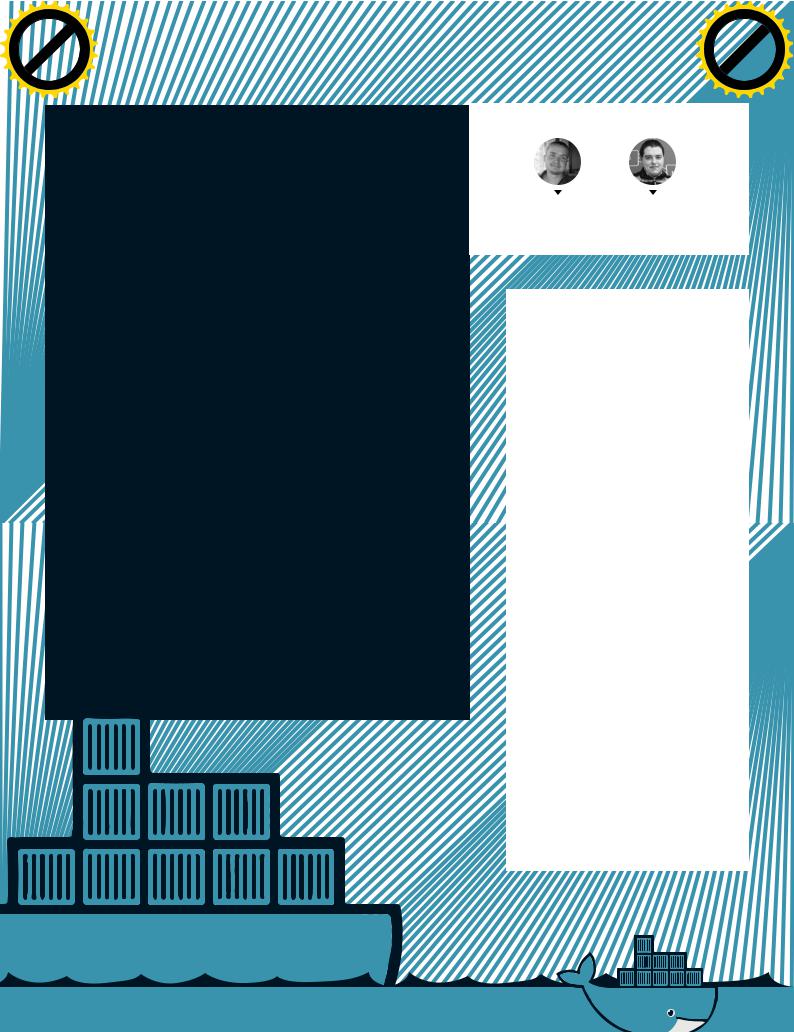
|
|
|
|
hang |
e |
|
|
|
|
|
|
|
|
|
C |
|
E |
|
|
|
|||
|
|
X |
|
|
|
|
|
|
|||
|
- |
|
|
|
|
|
d |
|
|
||
|
F |
|
|
|
|
|
|
t |
|
|
|
|
D |
|
|
|
|
|
|
|
i |
|
|
|
|
|
|
|
|
|
|
r |
|
||
P |
|
|
|
|
|
NOW! |
o |
|
|||
|
|
|
|
|
|
|
|
||||
|
|
|
|
|
BUY |
|
|
Cover Story |
|||
|
|
|
|
|
|
|
|
|
|
||
w Click |
to 22 |
|
|
|
m |
||||||
w |
|
|
|
|
|
|
|
|
|
|
|
|
w |
|
|
|
|
|
|
|
o |
|
|
|
. |
|
|
|
|
|
.c |
|
|
||
|
|
p |
|
|
|
|
g |
|
|
|
|
|
|
|
df |
|
|
n |
e |
|
|
||
|
|
|
|
-xcha |
|
|
|
|
|
||
DOCKER
ЧЕТЫРЕ КЛАССА ЗАДАЧ, ДЛЯ КОТОРЫХ DOCKER ПОДХОДИТ ИДЕАЛЬНО
Благодаря своей архитектуре и особенностям, о которых мы уже поговорили в предыду-
щих статьях, Docker может быть использован для решения огромного количества задач, многие из которых простираются далеко за пределы виртуализации в классическом
понимании этого слова. Docker удобно использовать для реализации микросервисов, деплоя приложений, упрощения цикла разработки, изоляции приложений и многих других задач.
|
|
|
|
hang |
e |
|
|
|
|
|
|
|
|
C |
|
E |
|
|
|||
|
|
X |
|
|
|
|
|
|||
|
- |
|
|
|
|
|
d |
|
||
|
F |
|
|
|
|
|
|
t |
|
|
|
D |
|
|
|
|
|
|
|
i |
|
|
|
|
|
|
|
|
|
r |
||
P |
|
|
|
|
|
NOW! |
o |
|||
|
|
|
|
|
|
|
||||
|
|
|
|
|
BUY |
|
|
|||
|
|
|
|
|
|
|
|
|
|
|
ХАКЕР 05 /196/ 2015 |
|
|
|
|
|
|||||
w Click |
to |
|
|
|
|
|
m |
|||
|
|
|
|
|
|
|||||
w |
|
|
|
|
|
|
|
|
|
|
|
w |
|
|
|
|
|
|
|
o |
|
|
. |
|
|
|
|
|
.c |
|
||
|
|
p |
|
|
|
|
g |
|
|
|
|
|
|
df |
|
|
n |
e |
|
||
|
|
|
|
-x cha |
|
|
|
|
||
Евгений Зобнин |
Фабрицио Сопельса |
androidstreet.net |
fsoppelsa@mirantis.com |
Есть четыре класса задач, для которых Docker подходит если не идеально, то лучше любого другого инструмента. Это:
•Упрощение процесса разворачивания/сопровождения проектов.
Docker позволяет разбить проект
на небольшие независимые, удобные
всопровождении компоненты, работать с которыми гораздо комфортнее, чем с реальными сущностями вроде Apache 2.4.12, установленного на хосте 1.2.3.4, работающем под управлением
CentOS 6.
•Continous development и zerodowntime deployment. Каждый образ
Docker — вещь в себе, включающая сервис (или набор сервисов), окружение для его запуска и необходимые настройки. Поэтому контейнеры можно передавать между членами команды
входе цикла «разработка → тестирование → внедрение» и быстро внедрять изменения, просто переключая настройки на новые контейнеры.
•IaaS/PaaS. Благодаря легковесности контейнеров Docker можно использовать в качестве движка виртуализации
вIaaS, а благодаря простоте миграции Docker становится идеальным решением для запуска сервисов в PaaS.
•Запуск небезопасного кода. Docker
позволяет запустить любой, в том числе графический софт внутри изолированного контейнера с помощью одной простой команды. Поэтому он идеально подходит для запуска раз-
ного рода недоверенного или просто небезопасного кода.
В следующих разделах мы рассмотрим все четыре применения Docker с простыми и не очень примерами.
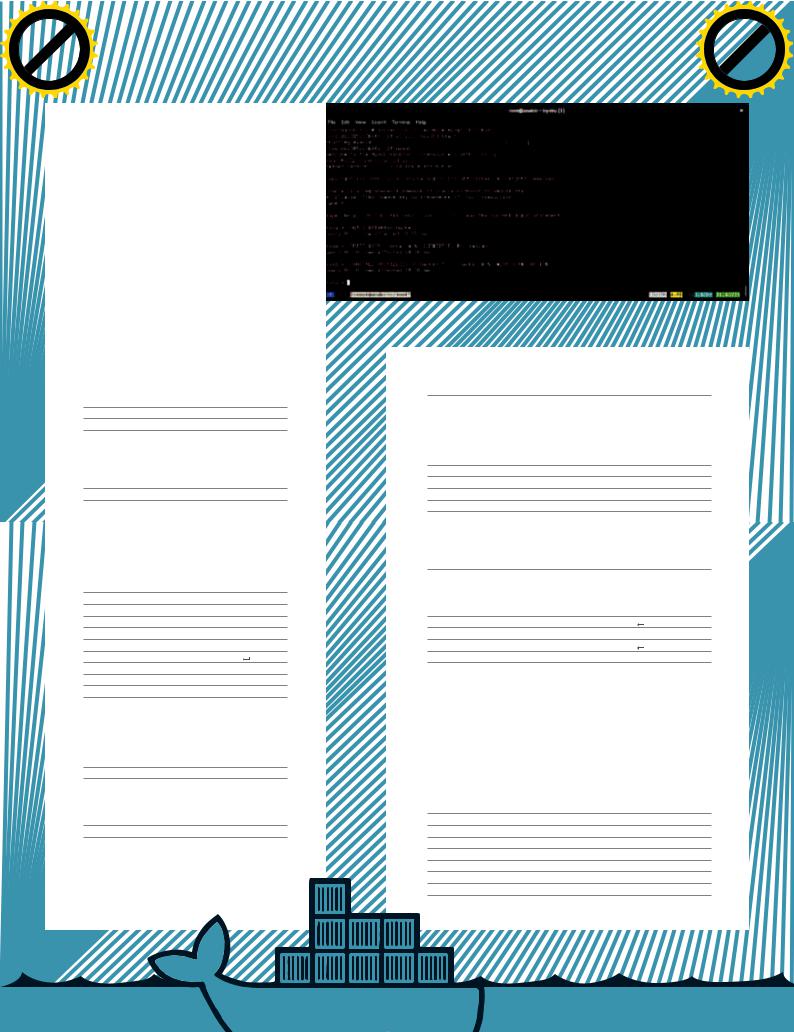
|
|
|
|
hang |
e |
|
|
|
|
|
|
|
|
C |
|
E |
|
|
|||
|
|
X |
|
|
|
|
|
|||
|
- |
|
|
|
|
|
d |
|
||
|
F |
|
|
|
|
|
|
t |
|
|
|
D |
|
|
|
|
|
|
|
i |
|
|
|
|
|
|
|
|
|
r |
||
P |
|
|
|
|
NOW! |
o |
||||
|
|
|
|
|
|
|||||
|
|
|
|
|
|
|
||||
|
|
|
|
|
BUY |
|
|
|
|
|
w Click |
to |
ХАКЕР 05 /196/ 2015 |
||||||||
|
|
|
|
|
m |
|||||
|
|
|
|
|
|
|||||
w |
|
|
|
|
|
|
|
|
|
|
|
w |
|
|
|
|
|
|
|
o |
|
|
. |
|
|
|
|
|
.c |
|
||
|
|
p |
|
|
|
|
g |
|
|
|
|
|
|
df |
|
|
n |
e |
|
||
|
|
|
|
-xcha |
|
|
|
|
||
Docker для всех и каждого
|
|
|
|
hang |
e |
|
|
|
|
|
|
|
|
C |
|
E |
|
|
|||
|
|
X |
|
|
|
|
|
|||
|
- |
|
|
|
|
|
d |
|
||
|
F |
|
|
|
|
|
|
t |
|
|
|
D |
|
|
|
|
|
|
|
i |
|
|
|
|
|
|
|
|
|
r |
||
P |
|
|
|
|
|
NOW! |
o |
|||
|
|
|
|
|
|
|
||||
|
|
|
|
|
BUY |
|
|
|||
|
|
|
|
|
|
|
|
|
|
|
|
|
|
23 |
|
|
|
|
|
||
w Click |
to |
|
|
|
|
|
m |
|||
w |
|
|
|
|
|
|
|
|
|
|
|
w |
|
|
|
|
|
|
|
o |
|
|
. |
|
|
|
|
|
.c |
|
||
|
|
p |
|
|
|
|
g |
|
|
|
|
|
|
df |
|
|
n |
e |
|
||
|
|
|
|
-x cha |
|
|
|
|
||
КЕЙС НОМЕР 1
ПОДНИМАЕМLAMP
В качестве примера разбиения приложения на составные компоненты рассмотрим пример LAMP + WordPress. Это абсолютно стандартная настройка, за тем исключением, что ее компоненты будут работать в обособленных контейнерах. А это, в свою очередь, позволит нам: а) обезопасить хост-систему и другие контейнеры в случае проникновения в один из них; б) получить возможность легко масштабировать нашу инсталляцию, разнеся ее компоненты по разным машинам; в) выполнить миграцию с помощью пары простых команд; г) упростить обкатку новых версий nginx, PHP или MySQL.
Итак, для начала нам понадобится базовый образ для наших будущих контейнеров. Пусть это будет CentOS. Скачиваем образ, запускаем контейнер и обновляем систему:
$ sudo docker pull centos
$ sudo docker run -ti centos /bin/bash
[root@6b08bed3e0f2 /]# yum update -y
Теперь делаем commit, чтобы создать новый образ. Назовем его centos:updated:
#docker commit 6b08bed3e0f2 centos:updated
centos:updated
На основе нашего обновленного образа создадим два новых. Один — для запуска Apache и PHP (нельзя разнести их по разным контейнерам по техническим причинам), вто-
рой — для MySQL. Начнем с Apache:
$sudo docker run -ti centos:updated /bin/bash
/bin/bash
[root@270e938d8026 /]# yum install -y httpd php php-mysql
-y httpd php php-mysql
[root 2 0e 8d8026 /] ifconfg
eth0
eth0 |
Link encap:Ethernet |
HWaddr 02:42:AC:11:00:14
inet addr:172.17.0.20
Bcast:0.0.0.0 Mask:255.255.0.0
Добавляем IP-адрес и имя хоста в /etc/ hosts и редактируем конфиг Apache, указав имя хоста и web root:
ServerName example.com:80
DocumentRoot /var/www/html
Перезапускаем Apache:
[root@270e938d8026 /]# service
httpd restart
Пробуем открыть адрес 172.17.0.20 в браузере в хост-системе, должна появиться стандартная
так — все ОK,
 Создаем базу данных
Создаем базу данных
$ sudo docker commit 270e938d8026 www
Теперь настроим контейнер с MySQL с выносом базы данных на хост-систему (мы же не хотим потерять ее после остановки контейнера):
$ sudo mkdir /root/mysql
$ sudo docker run -v /root/mysql:/var/lib/mysql
-ti centos:updated /bin/bash
[root@270e938d8026 /]# yum install -y mysql-server [root@270e938d8026 /]# service mysqld start
Создаем базу данных и юзера, как показано на скриншоте «Создаем базу данных», после чего — новый контейнер:
$sudo docker commit 270e938d8026 mysql
Смотрим, что у нас получилось:
$ sudo docker images | grep example
example |
mysql |
3745404f897e |
8 minutes ago |
4 .2 |
M |
example |
www |
270e938d8026 |
minutes ago 4 . M
Теперь нам необходимо установить WordPress, и здесь у нас есть два пути: мы можем вновь запустить контейнер example:www и распаковать архив WordPress в каталог /var/ www/html/ внутри него либо можем распаковать его в какойнибудь каталог на хост-системе и просто смонтировать внутрь контейнера при запуске. Первый способ позволяет с удобством таскать контейнеры между машинами, второй более удобен при разработке веб-приложений. Для примера пойдем по второму пути. Итак, скачиваем и распаковываем WordPress в каталог /root/html/ на хост-системе:
$ cd /tmp
$ wget https://wordpress.org/latest.tar.g
$ sudo -s
#mkdir /root/html
#cd /root/mysql
tar x vf /tmp/latest.tar.g /tmp/latest.tar.g
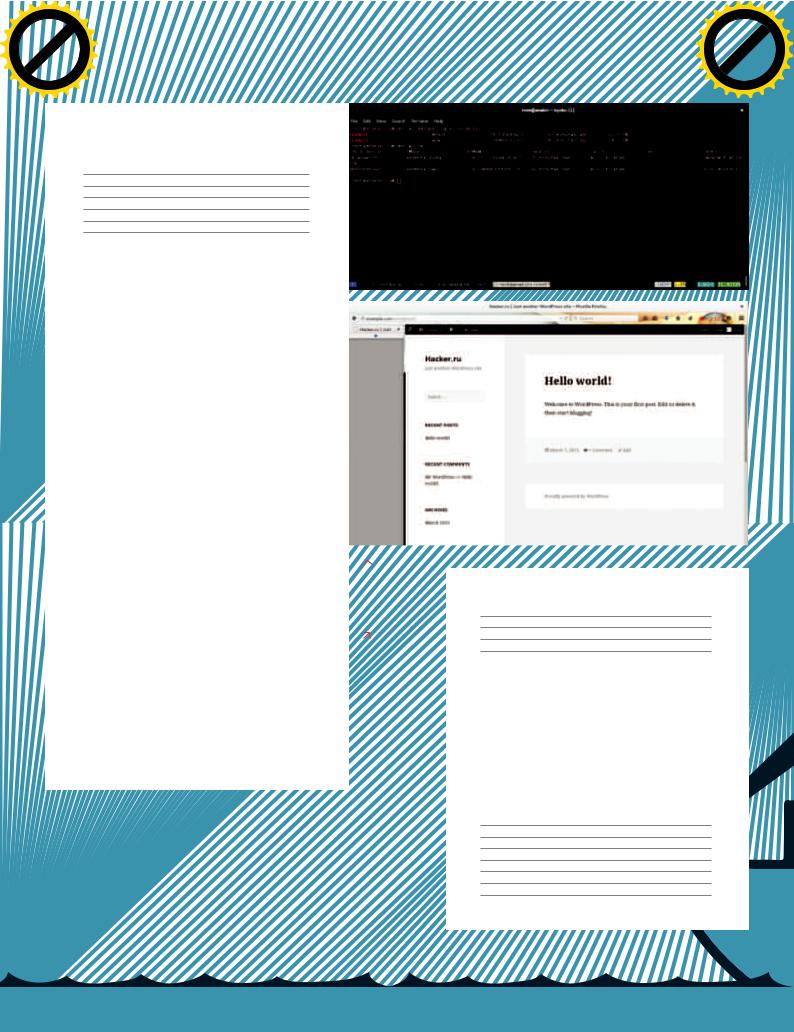
|
|
|
|
hang |
e |
|
|
|
|
|
|
|
|
C |
|
E |
|
|
|||
|
|
X |
|
|
|
|
|
|||
|
- |
|
|
|
|
|
d |
|
||
|
F |
|
|
|
|
|
|
t |
|
|
|
D |
|
|
|
|
|
|
|
i |
|
|
|
|
|
|
|
|
|
r |
||
P |
|
|
|
|
|
NOW! |
o |
|||
|
|
|
|
|
|
|
||||
|
|
|
|
|
BUY |
|
|
|||
|
|
|
|
|
|
|
|
|
|
|
w Click |
to 24 |
|
|
|
m |
|||||
w |
|
|
|
|
|
|
|
|
|
|
|
w |
|
|
|
|
|
|
|
o |
|
|
. |
|
|
|
|
|
.c |
|
||
|
|
p |
|
|
|
|
g |
|
|
|
|
|
|
df |
|
|
n |
e |
|
||
|
|
|
|
-xcha |
|
|
|
|
||
Cover Story
|
|
|
|
hang |
e |
|
|
|
|
|
|
|
|
C |
|
E |
|
|
|||
|
|
X |
|
|
|
|
|
|||
|
- |
|
|
|
|
|
d |
|
||
|
F |
|
|
|
|
|
|
t |
|
|
|
D |
|
|
|
|
|
|
|
i |
|
|
|
|
|
|
|
|
|
r |
||
P |
|
|
|
|
|
NOW! |
o |
|||
|
|
|
|
|
|
|
||||
|
|
|
|
|
BUY |
|
|
|||
|
|
|
|
|
|
|
|
|
|
|
ХАКЕР 05 /196/ 2015 |
|
|
|
|
|
|||||
w Click |
to |
|
|
|
|
|
m |
|||
|
|
|
|
|
|
|||||
w |
|
|
|
|
|
|
|
|
|
|
|
w |
|
|
|
|
|
|
|
o |
|
|
. |
|
|
|
|
|
.c |
|
||
|
|
p |
|
|
|
|
g |
|
|
|
|
|
|
df |
|
|
n |
e |
|
||
|
|
|
|
-x cha |
|
|
|
|
||
Все. Теперь осталось только запустить контейнеры с правильными опциями:
$sudo docker run -d -v /root/html:/var www/html -v /root/mysql:/var/lib/mysql
www/html -v /root/mysql:/var/lib/mysql www /usr/sbin/httpd -DFOREGROUND
www /usr/sbin/httpd -DFOREGROUND
$sudo docker run -d mysql /usr/bin/mysqld_safe --bind-
/usr/bin/mysqld_safe --bind- address=0.0.0.0
address=0.0.0.0
Открываем в браузере адрес контейнера www и видим инсталлятор WordPress.
КЕЙС НОМЕР 2
ОТЛАЖИВЕМ,ТЕСТИРУЕМ,ВНЕДРЯЕМ
В предыдущем примере мы для простоты настройки вынесли WordPress на хост-систему, хотя в крупных продакшен-проектах части вебприложения (или все приложение целиком) следует запускать в отдельных контейнерах. Это даст возможность просто и быстро выполнять миграцию, обкатывать изменения и оперативно внедрять их с помощью простой замены одного контейнера на другой. Как это сделать, должно быть понятно после прочтения предыдущей статьи.
Однако здесь тебя ждет еще одна небольшая проблема, и заключается она в том, что для замены одного контейнера на другой придется вручную перенастраивать абсолютновсе зависимые от него контейнеры. А это, во-первых, не оченьто и удобно, а во-вторых, требует времени. Решить эту проблему можно разными средствами, в том числе встроенным в Docker механизмом
линковки (о нем мы поговорим в следующей ста- |
|
|
тье), но он имеет ряд проблем, поэтому лучше |
|
|
будет воспользоваться множество раз обкатанной |
|
|
в продакшене системой DNS discovery на основе |
|
|
|
|
|
связки SkyDNS (goo.gl/qteW0i) и Skydock (goo.gl/ |
Два работаю- |
|
sJmoEo). |
щих контейне- |
|
Основная идея этого метода состоит в том, чтобы |
ра: Apache/PHP |
|
поднять локальный DNS-прокси SkyDNS и прило- |
+ MySQL |
|
жение Skydock, которые, работая в тандеме, будут |
|
|
автоматически назначать контейнерам локальные |
|
|
хостнеймы, основанные на имени образа и кон- |
Запущенный |
|
тейнера Docker. Как следствие, контейнер с обнов- |
WordPress |
|
ленным образом того же MySQL из примера выше |
|
|
можно будет включить в общую настройку, просто |
|
|
запустив его, а затем остановив «старый» контейнер. |
|
|
И это без дополнительных настроек. |
|
|
Чтобы добавить SkyDNS к уже существующей |
|
|
конфигурации (возьмем для примера все тот же |
|
|
LAMP), достаточно выполнить несколько команд. |
|
|
Для начала установим и запустим сам SkyDNS: |
|
|
Для замены одного контейнера на другой придется вручную перенастраивать все зависимые от него контейнеры
$ sudo docker pull crosbymichael/skydns
$sudo docker run -d -p 172.17.42.1:53:53 /udp --name skydns crosbymichael/skydns
/udp --name skydns crosbymichael/skydns -nameserver 8.8.8.8:53 -domain docker
-nameserver 8.8.8.8:53 -domain docker
Здесь все довольно просто: с помощью опции -p мы пробрасываем порт 53 с виртуального сетевого моста внутрь контейнера SkyDNS (172.17.42.1 — дефолтовый IP-адрес моста docker0, создаваемого демоном Docker), а с помощью опции -nameserver самого SkyDNS указываем fallback DNS-сервер, который будет использован для резолвинга глобальных хостнеймов. Последняя опция, -domain задает имя домена первого уровня для локальных хостнеймов.
Далее необходимо запустить Skydock. Здесь все еще проще:
$ sudo docker pull crosbymichael/skydock
$sudo docker run -d -v /var/run/ docker.sock:/docker.sock --name
docker.sock:/docker.sock --name skydock crosbymichael/skydock
skydock crosbymichael/skydock -ttl 30 -environment dev -s
-ttl 30 -environment dev -s
docker.sock -domain docker -name skydns
-name skydns
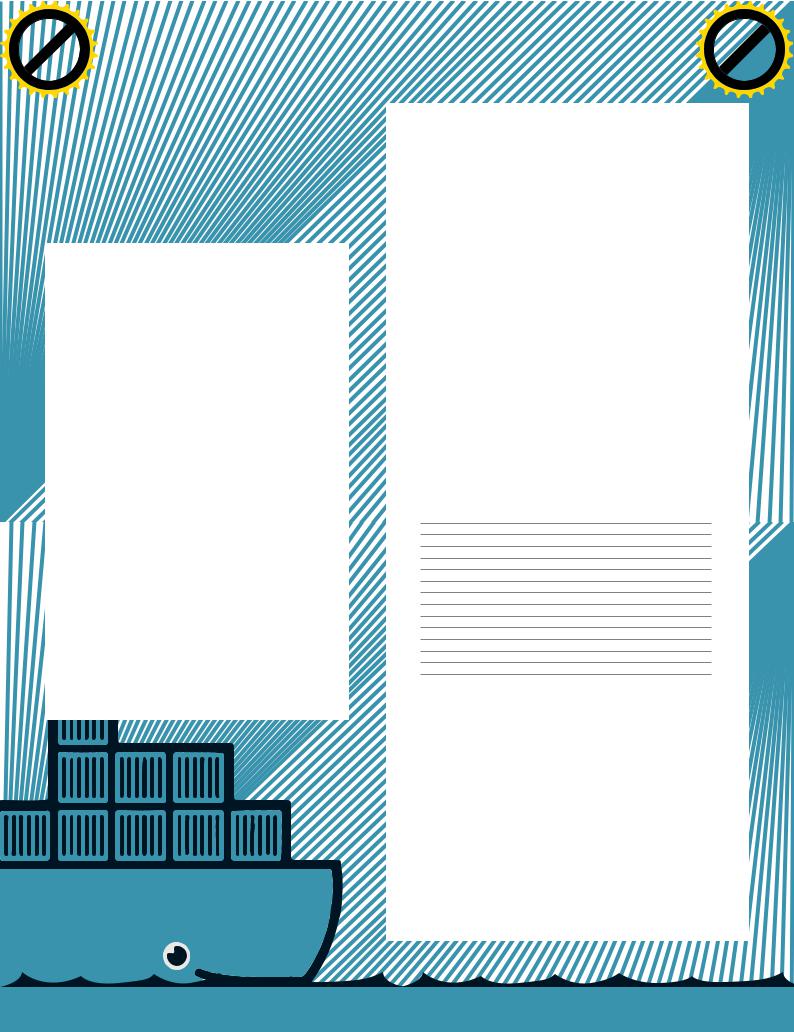
|
|
|
|
hang |
e |
|
|
|
|
|
|
|
|
|
C |
|
E |
|
|
|
|||
|
|
X |
|
|
|
|
|
|
|||
|
- |
|
|
|
|
|
d |
|
|
||
|
F |
|
|
|
|
|
|
t |
|
|
|
|
D |
|
|
|
|
|
|
|
i |
|
|
|
|
|
|
|
|
|
|
r |
|
||
P |
|
|
|
|
|
NOW! |
o |
|
|||
|
|
|
|
|
|
|
|
||||
|
|
|
|
|
BUY |
|
|
|
|||
|
|
|
|
|
|
|
|
|
|
Docker для всех и каждого |
|
w Click |
to ХАКЕР 05 /196/ 2015 |
||||||||||
|
|
|
|
|
|
m |
|
||||
w |
|
|
|
|
|
|
|
|
|
|
|
|
w |
|
|
|
|
|
|
|
o |
|
|
|
. |
|
|
|
|
|
.c |
|
|
||
|
|
p |
|
|
|
|
g |
|
|
|
|
|
|
|
df |
|
|
n |
e |
|
|
||
|
|
|
|
-xcha |
|
|
|
|
|
||
На данный момент существует три ключевых проекта, позволяющих связать Docker
икластеры: OpenStack, CoreOS
иKubernetes
Здесь мы с помощью опции -v пробрасываем в контейнер UNIX-сокет Docker, необходимый Skydock для получения уведомлений о запуске и остановке контейнеров и их имен, а далее идет несколько опций самого Skydock:
•-ttl 30 — время жизни DNS-записи в секундах;
•-environment dev — имя домена второго уровня для контейнеров;
•-s /docker.sock — путь до проброшенного ранее сокета;
•-domain docker — домен первого уровня;
•-name skydns — имя контейнера со SkyDNS.
Это все. Теперь, если перезапустить контейнеры с Apache и MySQL из предыдущего примера,
то они получат имена www.dev.docker и mysql.dev. docker (а если бы мы дали им имена, то они бы стали доменами четвертого уровня). В ситуации с LAMP это нам ничего не даст, кроме удобства управления, но в более сложной конфигурации позволит на лету менять контейнеры (запускаем новый, завершаем старый, никаких настроек) и даже балансировать нагрузку — SkyDNS будет отдавать IP-адреса с одинаковым именем хоста по очереди,
в режиме round-robin.
КЕЙС НОМЕР 3
IAASИКЛАСТЕРЫ
Описанный выше пример отлично работает, но в силу централизованной архитектуры Docker и, как следствие, самого Skydock, работает он только на одной физической (как вариант — виртуальной) машине. Чтобы решить эту проблему, нужна некая облачная платформа, которая позволит за-
|
|
|
|
hang |
e |
|
|
|
|
|
|
|
|
C |
|
E |
|
|
|||
|
|
X |
|
|
|
|
|
|||
|
- |
|
|
|
|
|
d |
|
||
|
F |
|
|
|
|
|
|
t |
|
|
|
D |
|
|
|
|
|
|
|
i |
|
|
|
|
|
|
|
|
|
r |
||
P |
|
|
|
|
|
NOW! |
o |
|||
|
|
|
|
|
|
|
||||
|
|
|
|
|
BUY |
|
|
|||
|
|
|
|
|
|
|
|
|
|
|
|
|
|
25 |
|
|
|
|
|
||
w Click |
to |
|
|
|
|
|
m |
|||
w |
|
|
|
|
|
|
|
|
|
|
|
w |
|
|
|
|
|
|
|
o |
|
|
. |
|
|
|
|
|
.c |
|
||
|
|
p |
|
|
|
|
g |
|
|
|
|
|
|
df |
|
|
n |
e |
|
||
|
|
|
|
-x cha |
|
|
|
|
||
пускать контейнеры на кластере машин, выполнять их оркестрацию и балансировку нагрузки. На данный момент существует три ключевых проекта, позволяющих связать Docker и кластеры: OpenStack, CoreOS и Kubernetes (плюс фирменные инструменты от разработчиков Docker, но они до сих пор в стадии альфа/бета).
OpenStack
Поддержка Docker в OpenStack есть в трех формах:
•драйвер гипервизора в Nova;
•плагин и шаблон для системы оркестрации Heat;
•движок в каталоге приложений для Murano.
Поддержка драйвера гипервизора Nova (github.com/ stackforge/nova-docker), позволяющего запустить OpenStack
поверх Docker вместо классических технологий виртуализации (KVM, vSphere и так далее), появилась в релизе Havana. Сам драйвер достаточно прост в установке и настройке и хорошо интегрируется с Glance (сервис, отвечающий за хранение образов) и Neutron (NaaS). Все, что нужно сделать, — это установить драйвер с помощью pip и внести небольшие изменения в файлы конфигурации Nova и Glance. Весь процесс описан на официальной wiki-странице (wiki.openstack.org/wiki/Docker).
Фреймворк оркестрации OpenStack Heat поддерживает Docker, начиная с релиза IceHouse. Его задача — управление Docker, запущенным поверх виртуальной или реальной машины. С помощью одного конфигурационного файла он позволяет запустить одну или несколько машин, установить в них Docker, а затем запустить контейнеры с нужными сервисами внутри. Пример файла конфигурации для автоматического запуска виртуальной машины, установки в нее Docker и запуска контейнера cirros:
resources:
my_instance:
type: OS::Nova::Server
properties:
key_name: ewindisch_key
image: ubuntu-precise
avor: m .large
user_data: #include
https://get.docker.io
my_docker_container:
type: DockerInc::Docker::Container
docker_endpoint: get_attr:
[my_instance frst_address]
image: cirros
Murano, выполняющий роль каталога приложений в OpenStack, поддерживает Docker с января 2014 года. Он позволяет публиковать, искать и разворачивать Docker-контейнеры с приложениями так же просто, как и обычные приложения. Благодаря этой функциональности можно запустить набор сервисов внутри Docker-контейнеров с помощью нескольких кликов мышью прямо из графического интерфейса.
CoreOS
CoreOS — еще один крупный проект, имеющий прямое отношение к Docker. Это минималистичный Linux-дистрибутив, предназначенный для запуска контейнеров в больших класте-
рах и уже поддерживаемый Amazon, Azure, DigitalOcean, Google
и Rackspace в публичных облаках. В рамках проекта также развивается система etcd (goo.gl/B3FSmi), представляющая собой распределенное хранилище ключ — значение, предназначенное для управления конфигурацией кластера и service discovery, а с недавнего времени и альтернативная система управления контейнерами Rocket.
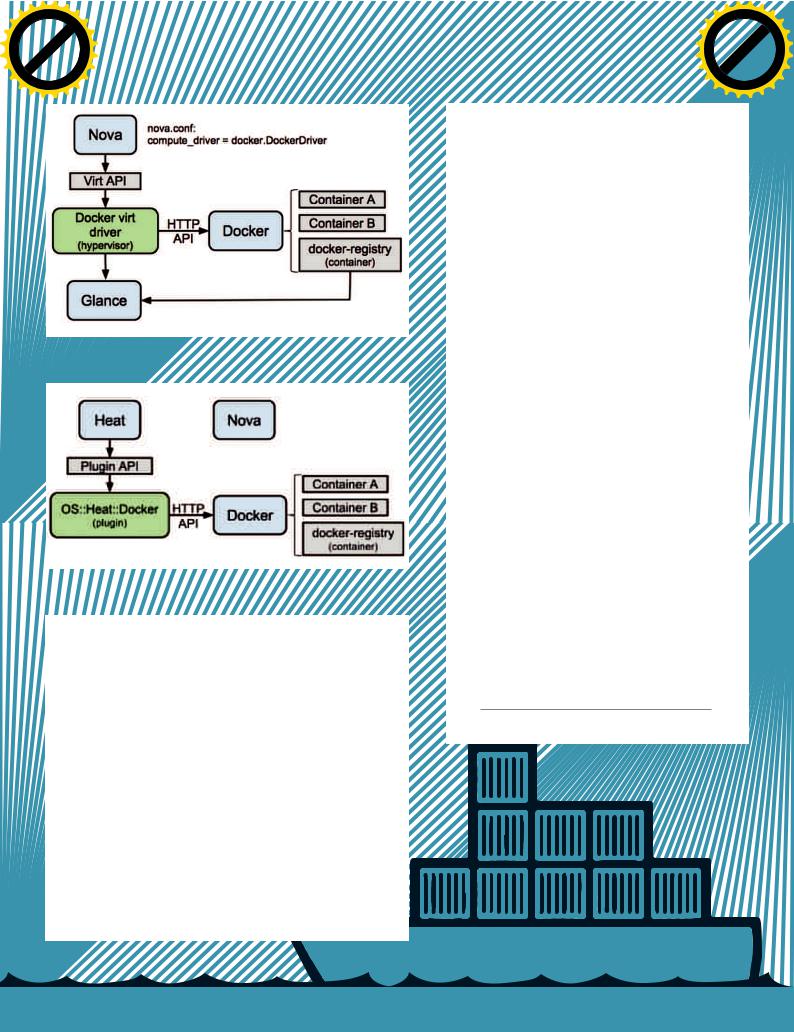
|
|
|
|
hang |
e |
|
|
|
|
|
|
|
|
|
C |
|
E |
|
|
|
|||
|
|
X |
|
|
|
|
|
|
|||
|
- |
|
|
|
|
|
d |
|
|
||
|
F |
|
|
|
|
|
|
t |
|
|
|
|
D |
|
|
|
|
|
|
|
i |
|
|
|
|
|
|
|
|
|
|
r |
|
||
P |
|
|
|
|
|
NOW! |
o |
|
|||
|
|
|
|
|
|
|
|
||||
|
|
|
|
|
BUY |
|
|
Cover Story |
|||
|
|
|
|
|
|
|
|
|
|
||
w Click |
to 26 |
|
|
m |
|||||||
w |
|
|
|
|
|
|
|
|
|
|
|
|
w |
|
|
|
|
|
|
|
o |
|
|
|
. |
|
|
|
|
|
.c |
|
|
||
|
|
p |
|
|
|
|
g |
|
|
|
|
|
|
|
df |
|
|
n |
e |
|
|
||
|
|
|
|
-xcha |
|
|
|
|
|
||
 Драйвер Docker для Nova и его связь с остальными компонентами OpenStack
Драйвер Docker для Nova и его связь с остальными компонентами OpenStack
 Принцип работы плагина Docker для Heat
Принцип работы плагина Docker для Heat
Главная задача etcd — распределенное хранение информации о местонахождении каждого компонента кластера, а именно информации о контейнерах, такой как IP-адреса, открытые порты и другое. Демон etcd запускается на каждом CoreOS-хосте и поддерживает консистентное состояние между всеми нодами кластера с возможностью автоматического выбора новой мастер-ноды etcd в случае выхода текущей из строя. Фактически etcd решает обозначенную выше проблему связи между контейнерами, запущенными на разных машинах.
Kubernetes
Свою руку к Docker приложила и Google, запустив проект Kubernetes. Компания открыла его код в июне 2014 года, и уже совсем скоро благодаря усилиям Mirantis он появится в каталоге приложений OpenStack.
Если говорить о назначении проекта, то это менеджер для управления кластерами из контейнеров, хотя сама Google предпочитает говорить о нем как об импровизационном инструменте, а не сервисе оркестрации. В этом есть смысл, так как в отличие от систем оркестрации здесь нет «дирижера». Система полностью динамическая в том смысле, что самосто-
|
|
|
|
hang |
e |
|
|
|
|
|
|
|
|
C |
|
E |
|
|
|||
|
|
X |
|
|
|
|
|
|||
|
- |
|
|
|
|
|
d |
|
||
|
F |
|
|
|
|
|
|
t |
|
|
|
D |
|
|
|
|
|
|
|
i |
|
|
|
|
|
|
|
|
|
r |
||
P |
|
|
|
|
|
NOW! |
o |
|||
|
|
|
|
|
|
|
||||
|
|
|
|
|
BUY |
|
|
|||
|
|
|
|
|
|
|
|
|
|
|
ХАКЕР 05 /196/ 2015 |
|
|
|
|
|
|||||
w Click |
to |
|
|
|
|
|
m |
|||
|
|
|
|
|
|
|||||
w |
|
|
|
|
|
|
|
|
|
|
|
w |
|
|
|
|
|
|
|
o |
|
|
. |
|
|
|
|
|
.c |
|
||
|
|
p |
|
|
|
|
g |
|
|
|
|
|
|
df |
|
|
n |
e |
|
||
|
|
|
|
-x cha |
|
|
|
|
||
ятельно реагирует на события в реальном времени и позволяет поднять сервис, который просто будет работать и масштабироваться по запросу.
Kubernetes отходит от традиционной модели пула контейнеров и использует вместо этого понятие подов (pods). Каждый под — это группа объединенных общей задачей контейнеров, которые могут быть и микросервисом, и массивным приложением, разнесенным на несколько машин. Для запуска подов используется специальный планировщик, который автоматически подбирает наиболее подходящие для разворачивания сервиса ноды. В любой момент поды могут быть горизонтально масштабированы с помощью контроллера репликации.
КЕЙС НОМЕР 4
ЗАПУСКАЕМСОФТВПЕСОЧНИЦЕ
Docker — превосходный инструмент для запуска приложений в песочнице. В предыдущей статье мы кратко рассмотрели несколько способов запуска консольных и десктопных приложений с помощью Docker, в том числе Firefox с пробрасыванием иксов внутрь контейнера. Сделать это было действительно очень просто, однако мы заимели ряд проблем, одна из которых связана с безопасностью (контейнер получал полный доступ к иксам), а вторая — с тем, что мы пробросили графику, но не пробросили звук. Что ж, пришло время разобраться с этими проблемами.
Есть два способа сделать то, что нам нужно. Первый — это использовать связку из виртуального X-сервера Xephyr и проброса аудиоустройств
вконтейнер. Второй — использовать функцию форвардинга протокола X11 в SSH и сервер PulseAudio для передачи звука по сети. Первый способ более прост в настройке, но требует, чтобы графическое приложение в контейнере работало внутри окна фиксированного размера (Xephyr — это X-сервер внутри X-сервера), поэтому мы пойдем по второму пути.
Для наглядности процесса создадим контейнер с Firefox с нуля. Не будем возиться с консолью и коммитами, а просто напишем простенький Dockerfile, который все сделает за нас. Для этого создаем в домашнем каталоге каталог ~/tmp (на самом деле имя может быть любым) и копируем
внего наш публичный SSH-ключ:
$ cp ~/.ssh/id_rsa.pub ~/tmp
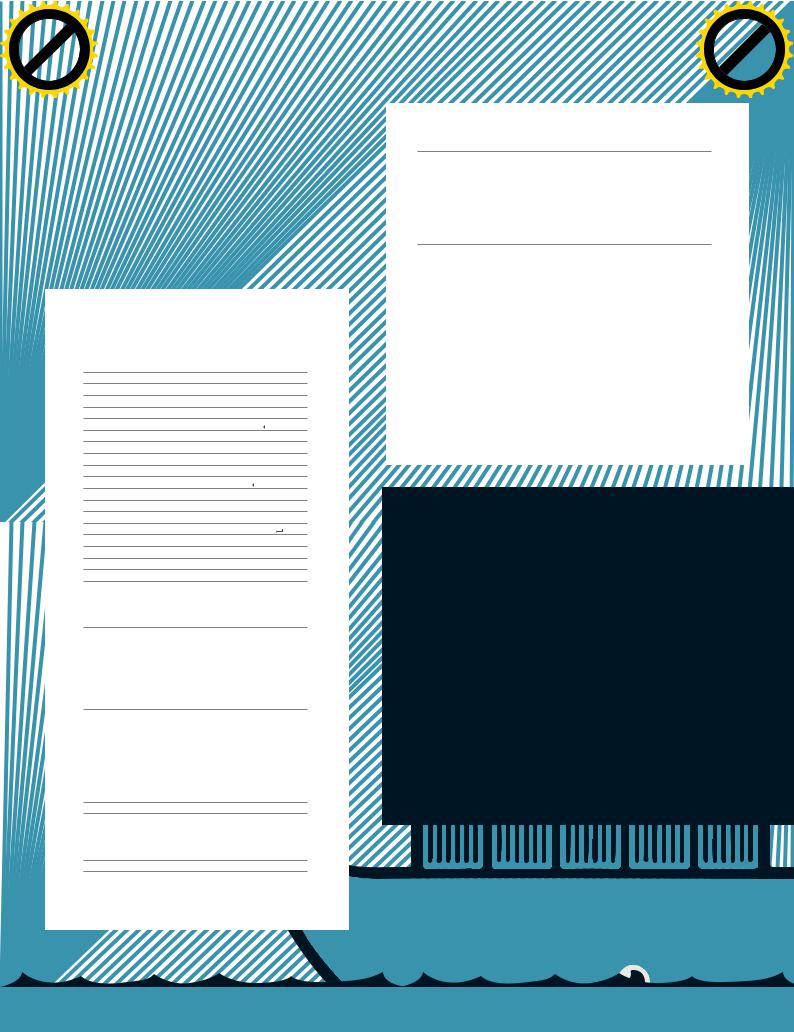
|
|
|
|
hang |
e |
|
|
|
|
|
|
|
|
|
C |
|
E |
|
|
|
|||
|
|
X |
|
|
|
|
|
|
|||
|
- |
|
|
|
|
|
d |
|
|
||
|
F |
|
|
|
|
|
|
t |
|
|
|
|
D |
|
|
|
|
|
|
|
i |
|
|
|
|
|
|
|
|
|
|
r |
|
||
P |
|
|
|
|
|
NOW! |
o |
|
|||
|
|
|
|
|
|
|
|
||||
|
|
|
|
|
BUY |
|
|
|
|||
|
|
|
|
|
|
|
|
|
|
Docker для всех и каждого |
|
w Click |
to ХАКЕР 05 /196/ 2015 |
||||||||||
|
|
|
|
|
|
m |
|
||||
w |
|
|
|
|
|
|
|
|
|
|
|
|
w |
|
|
|
|
|
|
|
o |
|
|
|
. |
|
|
|
|
|
.c |
|
|
||
|
|
p |
|
|
|
|
g |
|
|
|
|
|
|
|
df |
|
|
n |
e |
|
|
||
|
|
|
|
-xcha |
|
|
|
|
|
||
Docker — превосходный инструмент для запуска приложений в песочнице. В предыдущей статье мы кратко
рассмотрели несколько способов запуска консольных и десктопных приложений
спомощью Docker, в том числе Firefox
спробрасыванием иксов внутрь контейнера
Далее |
здесь же создаем файл Dockerfile |
|||||
со следующим содержимым: |
|
|||||
|
о |
е |
Ubuntu |
ка е т е а |
||
FROM ubuntu:latest |
|
|
||||
|
тана |
|
ае |
Firefox |
ulse udio |
|
RUN apt-get update |
\ |
|
||||
|
apt-get install -y |
\ |
||||
|
openssh-server libpulse0 |
|||||
|
|
pulseaudio xauth frefox |
||||
о а |
е |
на |
|
н й к |
|
|
ADD id_rsa.pub /root/id_rsa.pub |
||||||
RUN mkdir /root/.ssh |
\ |
|
||||
|
cat /root/id_rsa.pub > |
|||||
|
|
/root/.ssh/authori ed_keys |
||||
к |
ае |
|
ор ар н |
|
root- о т |
|
RUN echo |
|
Forwarding yes\n ermit |
||||
RootLogin yes |
>> /etc/ssh/sshd_confg |
|||||
е |
то о ката о а |
ра отат |
||||
не ет
RUN mkdir /var/run/sshd
И собираем образ на его основе:
$ sudo docker build -t ubuntu-frefox
Теперь нам необходимо настроить PulseAudio на хост-системе так, чтобы он мог принимать звуковые потоки по сети. Для этого используем при-
ложение paprefs:
$ sudo apt-get install paprefs
Запускаем paprefs, переходим на вкладку Network Server и отмечаем галочками оп-
ции Enable network access to local sound devices и Don’t requre authentication. Далее запускаем
SSH внутри нашего контейнера с Firefox:
$sudo docker run -ti --name frefox ubuntu-frefox /usr/sbin/sshd -D
ubuntu-frefox /usr/sbin/sshd -D
Выясняем его IP-адрес:
$ sudo docker inspect frefox| grep
Iddress
|
|
|
|
hang |
e |
|
|
|
|
|
|
|
|
C |
|
E |
|
|
|||
|
|
X |
|
|
|
|
|
|||
|
- |
|
|
|
|
|
d |
|
||
|
F |
|
|
|
|
|
|
t |
|
|
|
D |
|
|
|
|
|
|
|
i |
|
|
|
|
|
|
|
|
|
r |
||
P |
|
|
|
|
|
NOW! |
o |
|||
|
|
|
|
|
|
|
||||
|
|
|
|
|
BUY |
|
|
|||
|
|
|
|
|
|
|
|
|
|
|
|
|
|
27 |
|
|
|
|
|
||
w Click |
to |
|
|
|
|
|
m |
|||
w |
|
|
|
|
|
|
|
|
|
|
|
w |
|
|
|
|
|
|
|
o |
|
|
. |
|
|
|
|
|
.c |
|
||
|
|
p |
|
|
|
|
g |
|
|
|
|
|
|
df |
|
|
n |
e |
|
||
|
|
|
|
-x cha |
|
|
|
|
||
$ ssh - -R 4 :localhost:4 |
root 2. .0.2 |
Опция -X здесь отвечает за проброс X11, а -R 4713:localhost:4713 создает обратный туннель между портом 4713 контейнера и тем же портом хост-системы. Это дефолтовый порт PulseAudio, а туннель нужен для того, чтобы Firefox смог получить к нему доступ. Оказавшись в контейнере, набираем следующую команду:
$ UL _ R R="tcp:localhost:4 " frefox
Это все, теперь у нас есть Firefox, работающий в полностью отрезанной от хост-системы песочнице, и его всегда можно запустить с чистого листа, просто перезапустив контейнер. Интерфейс, конечно, будет несколько медлительным из-за шифрования и отсутствия аппаратного ускорения, но не настолько, чтобы это приносило серьезный дискомфорт. Подняв SkyDNS, данную настройку можно полностью автоматизировать с помощью скриптов и повесить на рабочий стол.
ВМЕСТОВЫВОДОВ
Это, конечно же, не все возможные применения Docker. В теории его можно использовать для гораздо большего количества задач, вплоть до распространения десктопного софта, но именно эти четыре задачи обычно становятся поводом установить и начать использовать Docker. И именно здесь он показывает всю свою мощь. 
ROCKET
В 2014 году в рамках проекта CoreOS началась разработка новой системы контейнерной виртуализации Rocket, которая должна прийти на смену Docker. Двумя основными поводами для «изобретения велосипеда» стали:
1.Безопасность и децентрали-
зация. Среди задач Rocket — решить одну из фундаментальных проблем Docker, проблему
централизации (на каждой машине свой никак не связанный с другими демон Docker). Rocket должен быть таким же простым, как Docker, но с акцентом на децентрализацию
и безопасность.
2.Открытый формат контей-
неров. Docker — это ориен-
тированная на приложения
платформа, и поддержка консистентного стандартизованного формата контейнеров не входит в задачи его разработчиков. В противовес разработчики Rocket предлагают собственный расширяемый формат
AppContainer, который должен стать неким стандартом в области контейнеров.
Rocket до сих пор находится в стадии активной разработки, но это многообещающий проект. А самое главное, что разработчики CoreOS вовсе не собираются отказываться от Docker, а обещают обеспечить взаимозаменяемость обеих систем и добавить в Rocket поддержку образов Docker.
И подключаемся по SSH:
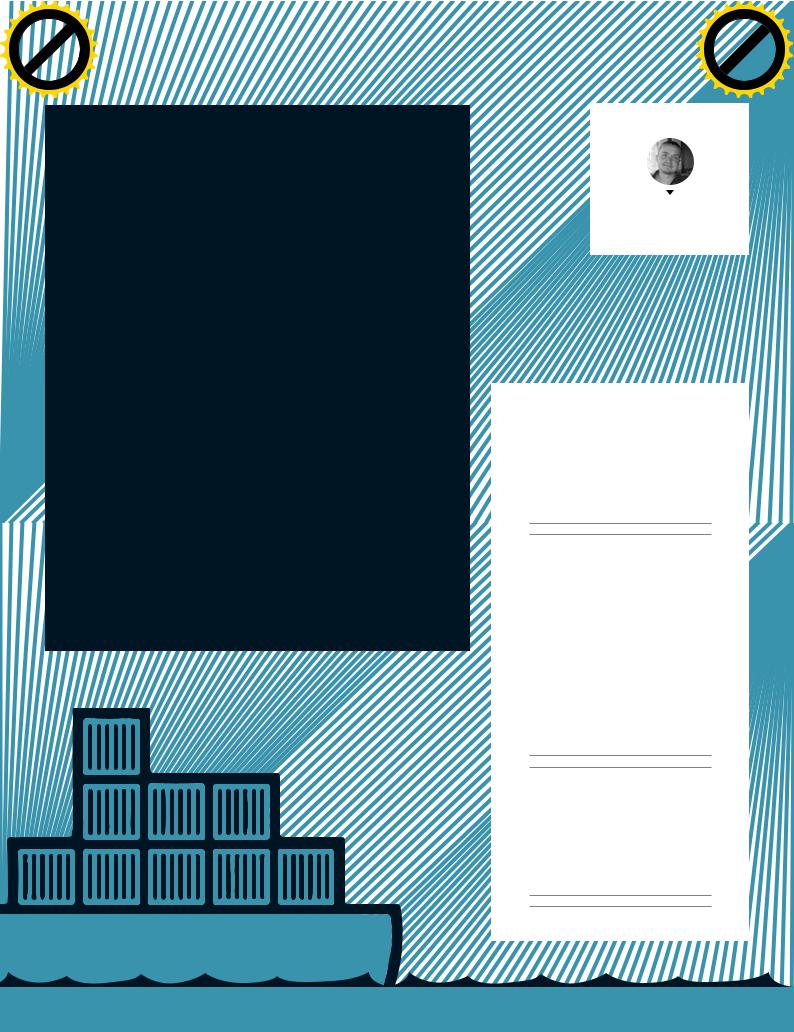
|
|
|
|
hang |
e |
|
|
|
|
|
|
|
|
C |
|
E |
|
|
|||
|
|
X |
|
|
|
|
|
|||
|
- |
|
|
|
|
|
d |
|
||
|
F |
|
|
|
|
|
|
t |
|
|
|
D |
|
|
|
|
|
|
|
i |
|
|
|
|
|
|
|
|
|
r |
||
P |
|
|
|
|
|
NOW! |
o |
|||
|
|
|
|
|
|
|
||||
|
|
|
|
|
BUY |
|
|
|||
|
|
|
|
|
|
|
|
|
|
|
w Click |
to 28 |
|
|
|
m |
|||||
w |
|
|
|
|
|
|
|
|
|
|
|
w |
|
|
|
|
|
|
|
o |
|
|
. |
|
|
|
|
|
.c |
|
||
|
|
p |
|
|
|
|
g |
|
|
|
|
|
|
df |
|
|
n |
e |
|
||
|
|
|
|
-xcha |
|
|
|
|
||
Cover Story
|
|
|
|
hang |
e |
|
|
|
|
|
|
|
|
C |
|
E |
|
|
|||
|
|
X |
|
|
|
|
|
|||
|
- |
|
|
|
|
|
d |
|
||
|
F |
|
|
|
|
|
|
t |
|
|
|
D |
|
|
|
|
|
|
|
i |
|
|
|
|
|
|
|
|
|
r |
||
P |
|
|
|
|
|
NOW! |
o |
|||
|
|
|
|
|
|
|
||||
|
|
|
|
|
BUY |
|
|
|||
|
|
|
|
|
|
|
|
|
|
|
ХАКЕР 05 /196/ 2015 |
|
|
|
|
|
|||||
w Click |
to |
|
|
|
|
|
m |
|||
|
|
|
|
|
|
|||||
w |
|
|
|
|
|
|
|
|
|
|
|
w |
|
|
|
|
|
|
|
o |
|
|
. |
|
|
|
|
|
.c |
|
||
|
|
p |
|
|
|
|
g |
|
|
|
|
|
|
df |
|
|
n |
e |
|
||
|
|
|
|
-x cha |
|
|
|
|
||
FAQ ОТВЕЧАЕМ НА САМЫЕ ВАЖНЫЕ
ВОПРОСЫ
Мы узнали, что такое Docker, как он работает и какие преимущества может дать. Однако на пути использования этого мощного инструмента у тебя может возникнуть ряд вопросов, и ты столкнешься с трудностями,
которые сложно решить без знания архитектурных деталей Docker. В этом FAQ мы попытались собрать ответы на наиболее частые вопросы и решения для самых серьезных проблем Docker.
Евгений Зобнин androidstreet.net
КАКУПРАВЛЯТЬРЕСУРСАМИ, ДОСТУПНЫМИДЛЯКОНТЕЙНЕРА (ПРОЦЕССОР,ПАМЯТЬ)?
В случае с памятью все просто — ты можешь указать максимальный объем памяти, который будет доступен контейнеру:
$sudo docker run -d -m 256m ubuntu-nginx /usr/sbin/nginx
ubuntu-nginx /usr/sbin/nginx
Спроцессором все несколько сложнее. Docker полагается на механизм cgroups для ограничения ресурсов процессора, а он оперирует понятием веса, который может быть от 1 до 1024. Чем выше вес группы процессов (в данном случае контейнера), тем больше шансов у нее получить процессорные ресурсы. Другими словами, если у тебя будет два контейнера с весом 1024 и один с весом 512, то первые два будут иметь в два раза больше шансов получить ресурсы процессора, чем последний. Это нечто вроде приоритета. Значение по умолчанию всегда 1024, для изменения используется опция -c:
$ sudo docker run -d -c 512
ubuntu-ssh /usr/sbin/sshd -D
Также доступна опция --cpuset, с помощью которой контейнер можно привязать к определенным ядрам процессора. Например, если указать --cpuset="0,1", то контейнеру будут доступны первые два ядра. Просмотреть статистику использования ресурсов можно с помощью команды docker stats:
$ sudo docker stats
/ID-контейнера
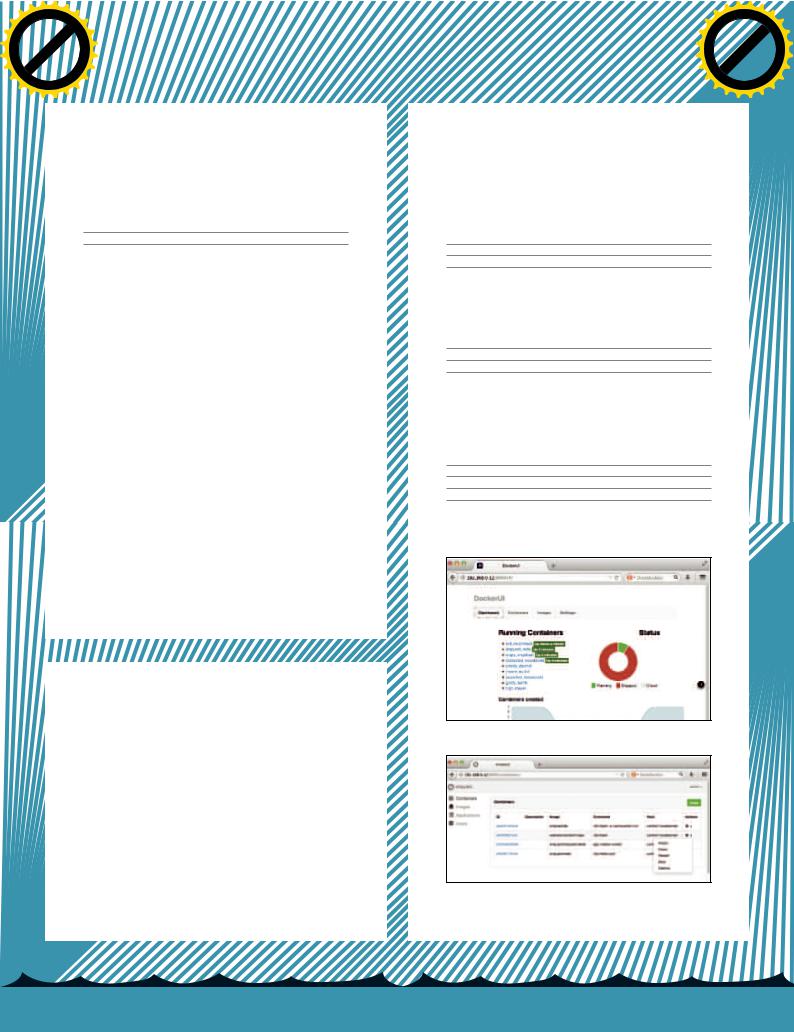
|
|
|
|
hang |
e |
|
|
|
|
|
|
|
|
|
C |
|
E |
|
|
|
|||
|
|
X |
|
|
|
|
|
|
|||
|
- |
|
|
|
|
|
d |
|
|
||
|
F |
|
|
|
|
|
|
t |
|
|
|
|
D |
|
|
|
|
|
|
|
i |
|
|
|
|
|
|
|
|
|
|
r |
|
||
P |
|
|
|
|
|
NOW! |
o |
|
|||
|
|
|
|
|
|
|
|
||||
|
|
|
|
|
BUY |
|
|
|
|||
|
|
|
|
|
|
|
|
|
|
Большой Docker FAQ |
|
w Click |
to ХАКЕР 05 /196/ 2015 |
||||||||||
|
|
|
|
|
|
m |
|
||||
w |
|
|
|
|
|
|
|
|
|
|
|
|
w |
|
|
|
|
|
|
|
o |
|
|
|
. |
|
|
|
|
|
.c |
|
|
||
|
|
p |
|
|
|
|
g |
|
|
|
|
|
|
|
df |
|
|
n |
e |
|
|
||
|
|
|
|
-xcha |
|
|
|
|
|
||
ЧТОТАКОЕЛИНКОВКАКОНТЕЙНЕРОВ ИПОЧЕМУОНАХУЖЕDNSDISCOVERY?
Линковка контейнеров — это встроенный в Docker механизм, позволяющий пробрасывать информацию об IPадресе и открытых портах одного контейнера в другой. На уровне командной строки это делается так:
$sudo docker run -d --name www --link db:db www /usr/sbin/nginx
www /usr/sbin/nginx
Данная команда запускает контейнер www с вебсервером nginx внутри и пробрасывает внутрь него инфу о контейнере с именем db. При этом происходит две вещи:
1.В контейнере www появляется ряд переменных окруже-
ния, таких как DB_PORT_8080_TCP_ADDR=172.17.0.82, DB_PORT_8080_TCP_PORT=1234 и DB_PORT_8080_TCP_ PROTO=tcp, по три на каждый открытый порт в контейнере db. Эти переменные можно использовать в файлах конфигурации и скриптах, чтобы связать контейнер www
с db.
2.Файл /etc/hosts контейнера www автоматически обновляется, и в него попадает информация об IP-адресе контейнера db (в данном примере строка 172.17.0.82 db). Это позволяет использовать хостнейм вместо айпишника для обращения к контейнеру db из контейнера www.
Казалось бы, это именно то, что нужно, и без всяких заморочек со SkyDNS. Но данный метод имеет ряд проблем. Первая: обновление записей в /etc/hosts происходит только один раз, а это значит, что, если после перезапуска контейнер db получит другой IP-шник, контейнер www его не увидит (возможно, когда ты читаешь эти строки, проблема уже исправлена). Вторая: хостнеймы видны только изнутри слинкованного контейнера (адресата), поэтому для доступа в обратную сторону, а также из хост-системы и тем более с другой машины все так же придется использовать IP-адреса. Третья: при большом количестве контейнеров и связей между ними настройка с помощью --link чревата ошибками и очень неудобна. Четвертая: линковка не имеет побочного эффекта в виде балансировки нагрузки.
ЯСЛЫШАЛ,ЧТОВМЕСТОDOCKEREXEC ЛУЧШЕИСПОЛЬЗОВАТЬSSH.ПОЧЕМУ?
В небольших проектах docker exec вполне справляется со своей задачей и никакого смысла в использовании SSH нет. Однако SSH дает ряд преимуществ и решает некоторые проблемы docker exec. Во-первых, SSH не имеет проблемы «повисших процессов», когда по какой-то причине при выполнении docker exec клиент Docker убивается или падает, а запущенная им команда продолжает работать.
Во-вторых, для выполнения команды внутри контейнера клиент Docker должен иметь права root, чего не требует клиент SSH. Это вопрос не столько удобства, сколько безопасности. В-третьих, в Docker нет системы разграничения прав на доступ к контейнерам. Если тебе понадобится дать кому-то доступ к одному из контейнеров с помощью docker exec, придется открывать полный доступ к docker-хосту.
|
|
|
|
hang |
e |
|
|
|
|
|
|
|
|
C |
|
E |
|
|
|||
|
|
X |
|
|
|
|
|
|||
|
- |
|
|
|
|
|
d |
|
||
|
F |
|
|
|
|
|
|
t |
|
|
|
D |
|
|
|
|
|
|
|
i |
|
|
|
|
|
|
|
|
|
r |
||
P |
|
|
|
|
|
NOW! |
o |
|||
|
|
|
|
|
|
|
||||
|
|
|
|
|
BUY |
|
|
|||
|
|
|
|
|
|
|
|
|
|
|
|
|
|
29 |
|
|
|
|
|
||
w Click |
to |
|
|
|
|
|
m |
|||
w |
|
|
|
|
|
|
|
|
|
|
|
w |
|
|
|
|
|
|
|
o |
|
|
. |
|
|
|
|
|
.c |
|
||
|
|
p |
|
|
|
|
g |
|
|
|
|
|
|
df |
|
|
n |
e |
|
||
|
|
|
|
-x cha |
|
|
|
|
||
МОЖНОЛИУПРАВЛЯТЬDOCKER ЧЕРЕЗВЕБ-ИНТЕРФЕЙС?
Официального GUI для Docker не существует. Однако можно найти несколько интересных проектов, решающих эту проблему. Первый — это DockerUI, очень простой вебинтерфейс, распространяемый в виде Docker-образа. Для установки и запуска выполняем такую команду:
$sudo docker run -d -p 9000:9000 --privileged -v /var/run/docker.sock:/var/run/docker.sock
-v /var/run/docker.sock:/var/run/docker.sock dockerui/dockerui
dockerui/dockerui
Сам интерфейс будет доступен по адресу http://IPdockerd:9000. В случае необходимости подключиться к другому хосту с запущенным dockerd просто указываем его адрес:порт с помощью опции -e:
$ sudo docker run -d -p 9000:9000 --privileged
dockerui/dockerui -e
http://127.0.0.1:2375
Другой вариант — это Shipyard (shipyard-project.com),
включающий в себя такие функции, как аутентификация, поддержка кластеров и CLI. Основное назначение интерфейса — управление кластерами из множества Docker-хостов. Как и в предыдущем случае, установка очень проста:
$sudo docker run -it -p 8080:8080 -d --name shipyard \
--link shipyard-rethinkdb:rethinkdb shipyard/shipyard
shipyard/shipyard
Веб-интерфейс будет доступен на порту 8080, юзер admin, пароль shipyard.
Интерфейс DockerUI
А так выглядит Shipyard

|
|
|
|
hang |
e |
|
|
|
|
|
|
|
|
|
C |
|
E |
|
|
|
|||
|
|
X |
|
|
|
|
|
|
|||
|
- |
|
|
|
|
|
d |
|
|
||
|
F |
|
|
|
|
|
|
t |
|
|
|
|
D |
|
|
|
|
|
|
|
i |
|
|
|
|
|
|
|
|
|
|
r |
|
||
P |
|
|
|
|
|
NOW! |
o |
|
|||
|
|
|
|
|
|
|
|
||||
|
|
|
|
|
BUY |
|
|
Cover Story |
|||
|
|
|
|
|
|
|
|
|
|
||
w Click |
to 30 |
|
|
m |
|||||||
w |
|
|
|
|
|
|
|
|
|
|
|
|
w |
|
|
|
|
|
|
|
o |
|
|
|
. |
|
|
|
|
|
.c |
|
|
||
|
|
p |
|
|
|
|
g |
|
|
|
|
|
|
|
df |
|
|
n |
e |
|
|
||
|
|
|
|
-xcha |
|
|
|
|
|
||
УМЕНЯСЛОЖНАЯНАСТРОЙКА СЗАВИСИМОСТЯМИМЕЖДУ КОНТЕЙНЕРАМИ,ПОЭТОМУ --RESTARTМНЕНЕПОДХОДИТ
В этом случае следует использовать стандартную систему инициализации дистрибутива. В качестве примера возьмем сервис MySQL. Чтобы запустить его внутри Docker на этапе инициализации Red Hat, CentOS и любого другого основанного на systemd дистрибутива, нам потребуется следующий unit-файл (mysql меняем на имя нужного контейнера):
[Unit]
Description=MySQL container
Author=Me
After=docker.service
[Service]
Restart=always
ExecStart=/usr/bin/docker start
-a mysql
ExecStop=/usr/bin/docker stop mysql
[Install]
WantedBy=local.target
Копируем его в каталог /etc/systemd/ system/ под именем docker-mysql.service
и активируем:
$sudo systemctl enable docker-mysql
ВUbuntu та же задача выполняется немного по-другому. Создаем файл /etc/init/ docker-mysql.conf:
description "MySQL container"
author "Me"
start on flesystem and started docker
stop on runlevel [!2345]
respawn
script
/usr/bin/docker start
-a mysql
end script
А далее отдаем команду Upstart перечитать конфиги:
$sudo initctl reload-confguration
Атеперь самое главное. Чтобы поставить другой сервис в зависимость от этого, просто создаем новый конфиг по аналогии и меняем строку After=docker.service на After=dockermysql.service в первом случае или меняем строку start on filesystem and started docker на start on filesystem and started docker-mysql
во втором.
|
|
|
|
hang |
e |
|
|
|
|
|
|
|
|
C |
|
E |
|
|
|||
|
|
X |
|
|
|
|
|
|||
|
- |
|
|
|
|
|
d |
|
||
|
F |
|
|
|
|
|
|
t |
|
|
|
D |
|
|
|
|
|
|
|
i |
|
|
|
|
|
|
|
|
|
r |
||
P |
|
|
|
|
|
NOW! |
o |
|||
|
|
|
|
|
|
|
||||
|
|
|
|
|
BUY |
|
|
|||
|
|
|
|
|
|
|
|
|
|
|
ХАКЕР 05 /196/ 2015 |
|
|
|
|
|
|||||
w Click |
to |
|
|
|
|
|
m |
|||
|
|
|
|
|
|
|||||
w |
|
|
|
|
|
|
|
|
|
|
|
w |
|
|
|
|
|
|
|
o |
|
|
. |
|
|
|
|
|
.c |
|
||
|
|
p |
|
|
|
|
g |
|
|
|
|
|
|
df |
|
|
n |
e |
|
||
|
|
|
|
-x cha |
|
|
|
|
||
•Всегда выноси часто изменяемые данные на хост-систему. Логи, базы данных, каталоги с часто меняющимися файлами — все это не должно храниться внутри контейнера (во-первых, усложняется администрирование, во-вторых, при остановке контейнера данные потеряются). В идеале контейнер должен содержать только код, конфиги и статичные файлы.
•Не лепи новые слои при каждом изменении настроек или обновлении софта внутри контейнера. Используй вместо этого Dockerfile для автоматической сборки нового образа с обновлениями и измененными конфигами.
•Вовремя вычищай завершенные и давно не используемые контейнеры, чтобы избежать возможных конфликтов имен.
•По возможности используй SkyDNS или dnsmasq. Их несложно поднять, но они способны сэкономить уйму времени.
•Внимательно изучи хелп по команде run (docker run --help), там много интересного и полезного.
ПОЧЕМУ,СОБИРАЯОБРАЗСПОМОЩЬЮDOCKERFILE, ЯПОЛУЧАЮТОЛСТЫЙСЛОЕНЫЙПИРОГ?
Команда docker build собирает образ из инструкций Dockerfile не атомарно, а выполняя каждую команду по отдельности. Работает это так: сначала Docker читает команду FROM и берет указанный в ней образ за основу, затем читает следующую команду, запускает контейнер из образа, выполняет команду и делает commit, получая новый образ, затем читает следующую команду и делает то же самое по отношению к сохраненному в предыдущем шаге образу. Другими словами, каждая команда Dockerfile добавляет новый слой к существующему образу, поэтому стоит избегать длинных списков команд вроде таких:
RUN apt-get update
RUN apt-get upgrade
RUN apt-get install nginx
А вместо этого писать все одной строкой:
RUN apt-get update &&\
apt-get upgrade &&\
apt-get install nginx
Ну и в целом не особо увлекаться составлением длинных Dockerfile. Кстати, в Docker есть лимит на количество слоев, и он равен 127. Это искусственное ограничение, введенное с целью не допустить деградации производительности при большом количестве слоев и не позволить админам использовать саму идею слоев не по назначению.
Правильно написанный Dockerfile
